怎么在表格中建立柱形图表
发布时间:2016-12-09 17:48
现在的日常工作中,我们会接触到很多的数据表格,由于数字看起来不是很方便,我们很多时候需要进行转变,那么你知道怎么在表格中建立柱形图表吗?下面是小编整理的一些关于在表格中建立柱形图表的相关资料,供你参考。
在表格中建立柱形图表的方法:
首选,我们随便新建一个表格数据,看图片的示意操作。
(这个百分数加起来要100%)
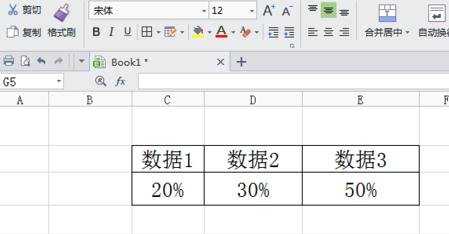
然后,我们选择“插入”,选择“图标”
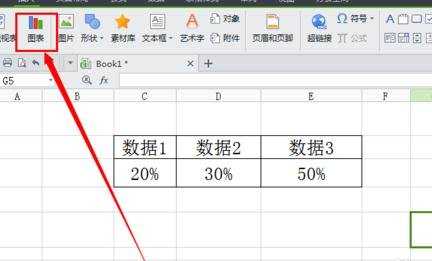
在弹出来的选择框里面我们选择“柱形图”,然后点击“下一步”
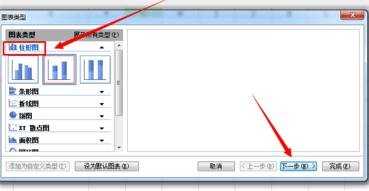
在弹出来的操作框里面,我们点击“数据区域”右边的操作按钮,看清楚图片示意的位置。
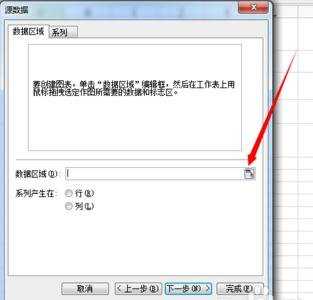
然后我们利用鼠标框选住我们整个数据表格。选择完之后,我们的数据区域就会显示相应的表格信息。选择完之后,我们接着点至数据源框后面的操作按钮,返回数据区域操作框。
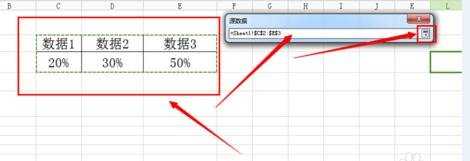
返回之后,我们就可以看到一个大体的柱形图已经出现了。
我们在“系列产生在”中选择“行”,完成之后点击“下一步”

这时,我们可以设置一下其他辅助信息
比如“图标标题”我们输入“江湖的小虾米”
分类(X)轴 分类(Y)轴 等信息。 示意看图片
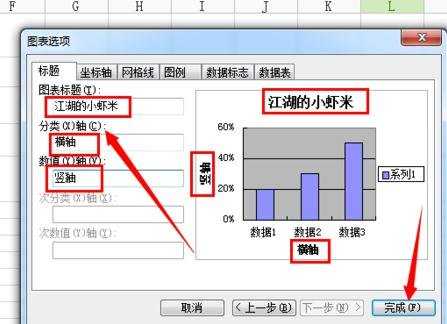
设置好这些信息之后,我们来看一下最终的效果图。
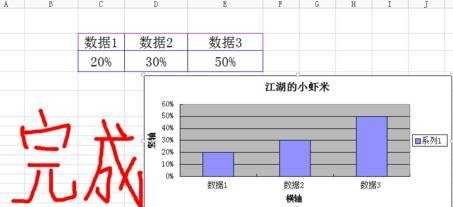

怎么在表格中建立柱形图表的评论条评论